El d3dcompiler_43.dll es un archivo de bibliotecas de vínculos dinámicos utilizado por DirectX. Como tal, este es un archivo bastante esencial para juegos y aplicaciones gráficas..
Los errores de DLL que faltan ocurren cuando el sistema operativo no puede encontrar un archivo DLL requerido para un programa, o si el DLL está dañado de alguna manera. Si falta un archivo d3dcompiler_43.dll, es posible que reciba un mensaje de error que diga: "d3dcompiler_43.dll falta en su computadora."
Es muy probable que el error d3dcompiler_43.dll faltante ocurra cuando ejecute juegos o software gráfico en varias plataformas de Windows. Los paquetes de software que devuelven un mensaje de error d3dcompiler_43.dll faltante no se ejecutarán automáticamente.
Sin embargo, existen varias posibles soluciones para el "Falta d3dcompiler_43.dll”Error; y estas son algunas resoluciones que pueden resolver el problema.
Como solucionar errores de d3dcompiler_43.dll en Windows 10
- Ejecutar un análisis del Comprobador de archivos del sistema
- Actualizar Microsoft DirectX
- Reinstalar un programa
- Revertir Windows a un punto de restauración
- Recuperar el archivo D3dcompiler_43.dll faltante
- Descargue un nuevo archivo D3dcompiler_43.dll de DLL-files.com
- Repare las DLL que faltan con el software DLL Fixer
Solución 1: ejecute un análisis del Comprobador de archivos del sistema
El Comprobador de archivos de sistema, o SFC, es la herramienta incorporada de Windows para reparar archivos de sistema dañados o faltantes. Un escaneo SFC puede corregir varios errores de DLL. Siga las pautas a continuación para ejecutar un escaneo SFC.
- Los usuarios de Windows 10 y 8 pueden abrir el símbolo del sistema desde el menú Win + X presionando la tecla Win + tecla de acceso rápido X.
- Seleccione Símbolo del sistema (administrador) en el menú Win + X.
- Antes de iniciar un escaneo SFC, ingrese 'DISM.exe / En línea / Imagen de limpieza / Restorehealth'en el símbolo del sistema y presione Entrar.
- Luego ingrese 'sfc / scannow'en el símbolo del sistema y presione el Regreso tecla para iniciar el escaneo.
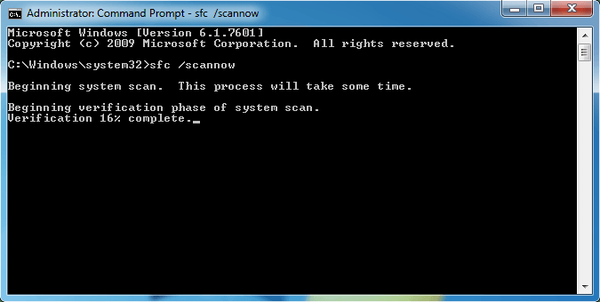
Cuando el SFC haya completado el escaneo, el símbolo del sistema le dirá si la Protección de recursos de Windows reparó los archivos. Si el WRP repara algo, reinicie su computadora de escritorio o portátil.
- LEER TAMBIÉN: Cómo corregir errores de unarc.dll en Windows 10
Solución 2: actualice Microsoft DirectX
Como d3dcompiler_43.dll es parte de Microsoft DirectX, la actualización de DirectX es una solución probable para el "Falta d3dcompiler_43.dll”Error. DirectX End-User Runtime Web Installer puede actualizar versiones obsoletas de DirectX y restaurar archivos DX faltantes si es necesario. Así es como puede actualizar DirectX con ese instalador.
- Primero, presione el Descargar botón en esta página web.
- Eso abrirá una página con algunas descargas de software opcionales. Puede desmarcar esas casillas de verificación si no necesita el software adicional.
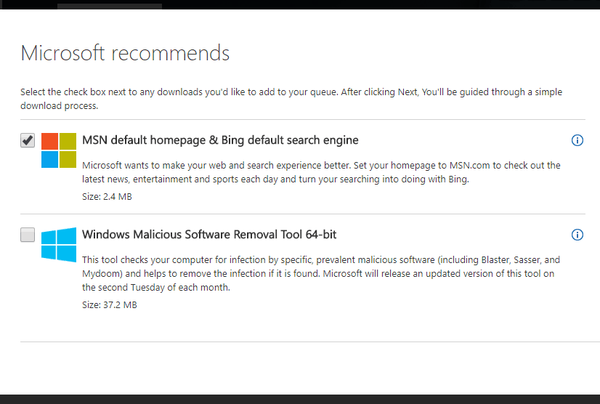
- presione el Instalador web ejecutado por el usuario final de DirectX botón para guardar el instalador en Windows.
- Abra la ventana del instalador de DirectX que se muestra directamente debajo.
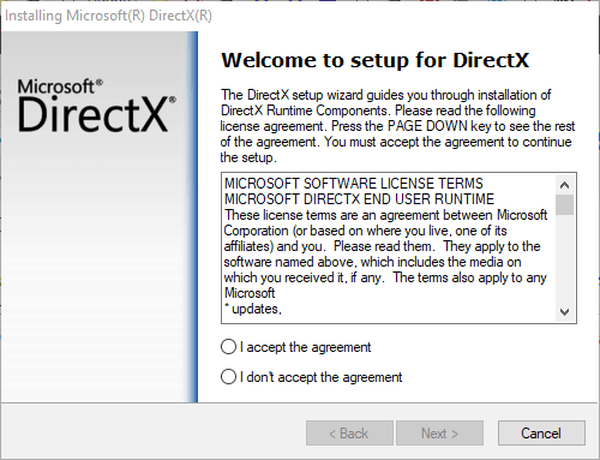
- Haga clic en el acepto el acuerdo botón de radio y presione el próximo botón.
- Desmarque la Instale la barra de Bing Marque la casilla si no necesita esa barra de herramientas del navegador.
- presione el próximo botón para actualizar los componentes de DirectX.
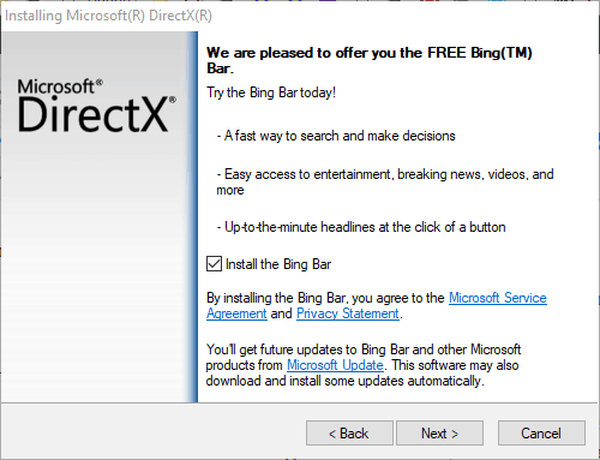
Una vez que actualice DirectX, compruebe si el problema persiste.
Solución 3: reinstalar un programa
Si un programa o juego específico devuelve el "Falta d3dcompiler_43.dll”Mensaje de error, reinstalar ese software podría resolver el problema. Esto reemplazará los archivos del programa, incluidos los archivos DLL y las entradas del registro. También perderá los archivos guardados del juego al reinstalar juegos, así que considere hacer una copia de seguridad del juego antes de desinstalar el software. Luego reinstale el software de la siguiente manera.
- presione el Tecla Win + R atajo de teclado para abrir Ejecutar.
- Entrar 'appwiz.cpl'en Ejecutar, y presione el Okay botón. Eso abrirá la pestaña Panel de control que se muestra directamente debajo.

- Seleccione el software para desinstalar.
- Algún software puede tener Reparar opción. Si es así, haga clic en Reparar primero en arreglar la instalación del programa.
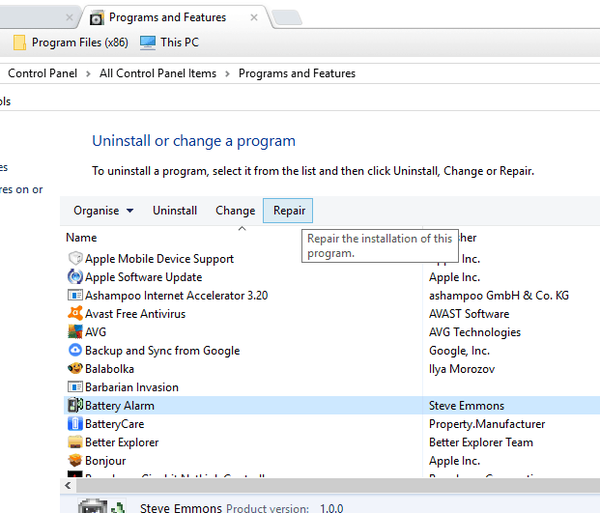
- Si no hay un Reparar opción, presione la Desinstalar botón.
- presione el si en el cuadro de diálogo para proporcionar más confirmación.
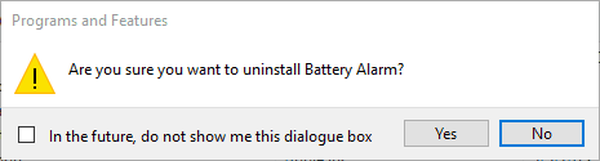
- Reinicie Windows para asegurarse de que el software se elimine por completo.
- Instale el software nuevamente con su asistente de configuración. Asegúrese de instalar la versión de software más actualizada.
Es posible que eliminar aplicaciones mediante el método anterior no sea efectivo, ya que puede dejar ciertos archivos y entradas de registro. Estos archivos pueden hacer que aparezcan problemas en el futuro y, para solucionarlos, debe eliminar por completo la aplicación seleccionada..
Hay varias formas de hacerlo, pero la más eficaz es utilizar un software de desinstalación como Desinstalador IOBit. Al usar un software de desinstalación, puede eliminar cualquier aplicación de su PC junto con todos sus archivos.
- Descarga ahora IObit Uninstaller PRO gratis
Como resultado, se asegurará de que la aplicación se elimine por completo y evitará problemas futuros..
LEA TAMBIÉN: Aquí 2 soluciones rápidas para corregir errores de filtros de Camtasia.dll
Solución 4: revertir las ventanas a un punto de restauración
Puede revertir Windows a una fecha anterior con la herramienta Restaurar sistema. Restaurar sistema también puede restaurar o reparar un archivo d3dcompiler_43.dll eliminado o dañado siempre que revierte Windows a una fecha en la que ninguno de sus programas devolvió ningún error d3dcompiler_43.dll faltante. Sin embargo, Restaurar sistema probablemente no solucionará el problema si selecciona un punto de restauración muy reciente. Así es como puede utilizar Restaurar sistema en Windows.
- Ingrese 'restrui' en el cuadro de texto Ejecutar y haga clic en Okay para abrir la ventana directamente debajo.
- Hacer clic próximo para abrir la lista de puntos de restauración del sistema.
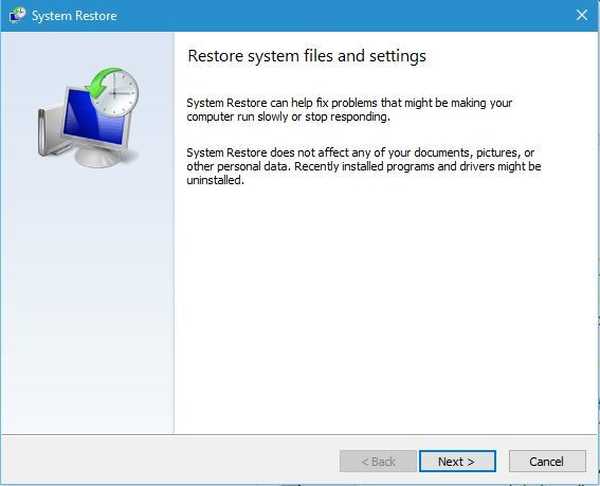
- Seleccione un punto de restauración que revertirá el sistema operativo a una fecha en la que no faltaba el error d3dcompiler_43.dll en su plataforma Windows.
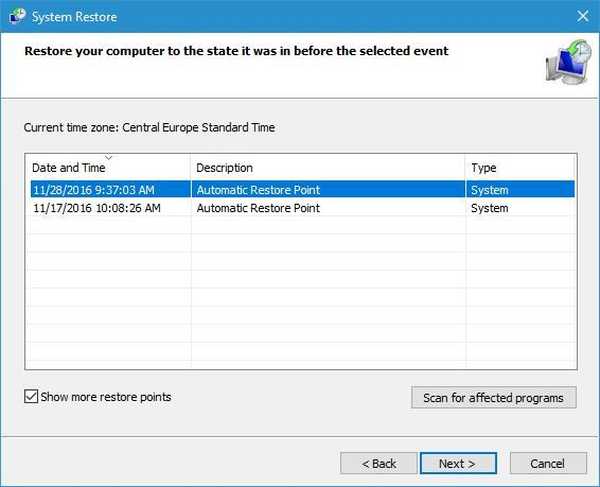
- También puede pulsar el Escaneo de programas afectados para ver qué software ha instalado después de un punto de restauración seleccionado. El software, las actualizaciones y los controladores agregados después de que se elimine el punto de restauración seleccionado.
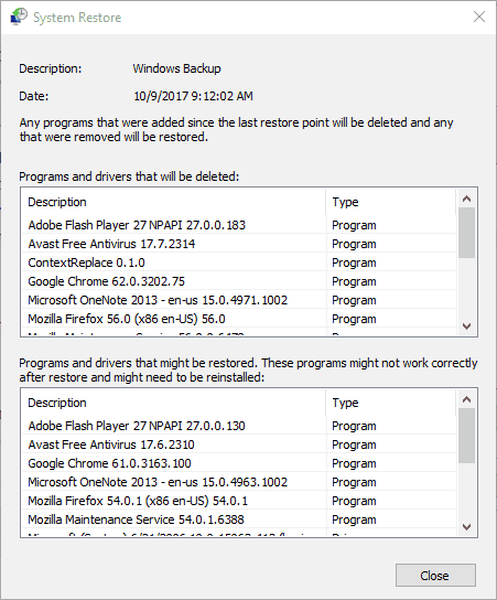
- Hacer clic próximo y Terminar para confirmar el punto de restauración seleccionado y revertir Windows.
Solución 5 - Recupere el archivo D3dcompiler_43.dll faltante
Si se ha eliminado la DLL d3dcompiler_43, podría recuperar ese archivo comprobando si está en la Papelera de reciclaje. Abra la Papelera de reciclaje e ingrese 'D3DCompiler_43.dll' en su cuadro de búsqueda. Luego haga clic derecho en d3dcompiler_43.dll y seleccione el Restaurar opción.
Si no puede recuperar un d3dcompiler_43.dll eliminado en la Papelera de reciclaje, es posible que tenga más suerte con el software de recuperación de archivos de terceros. Hay muchas utilidades de recuperación de archivos que podrían recuperar una DLL eliminada, como Recuva, EaseUS Data Recovery, Pandora File Recovery y MiniTool Partition Recovery. Esta guía de software le informa sobre algunas de las mejores herramientas de recuperación de archivos para Windows.
Solución 6: descargue un nuevo archivo D3dcompiler_43.dll de DLL-files.com
Hay muchos sitios web desde los que puede descargar un nuevo archivo DLL d3dcompiler_43 para reemplazar el que falta. No todos esos sitios pueden ser fuentes confiables, pero DLL-files.com es uno de los mejores sitios web para obtener una DLL de reemplazo cuando sea necesario. Puede guardar un nuevo archivo DLL en Windows desde ese sitio de la siguiente manera.
- Abra esta página en DLL-files.com.
- Hacer clic Descargar junto a la versión del archivo d3dcompiler_43.dll de 64 o 32 bits. Descargue el archivo de 32 bits si tiene una plataforma Windows de 32 bits.
- El archivo se guarda como un ZIP que puede extraer abriendo el ZIP en el Explorador de archivos y presionando el botón Extraer todo opción. Seleccione una ruta para el archivo extraído y presione el Extraer botón.
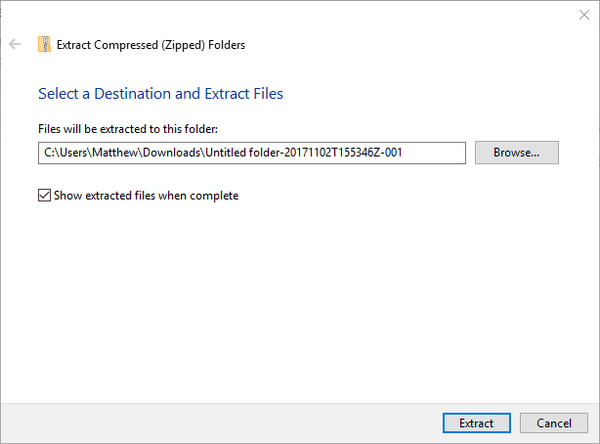
- Luego deberá mover el d3dcompiler_43.dll al C:> Windows> System32 carpeta en el Explorador de archivos. Puede mover archivos en el Explorador de archivos arrastrándolos y soltándolos en carpetas alternativas.
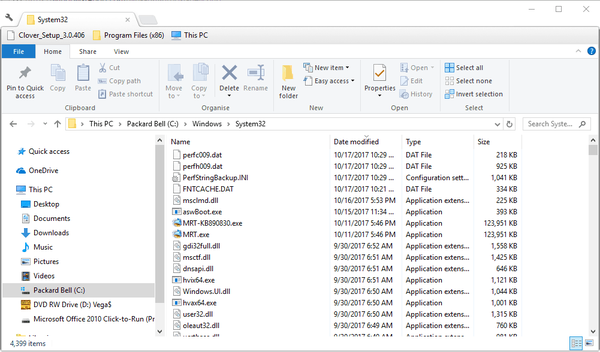
- Reinicie el sistema operativo Windows.
- Es posible que también deba registrar la nueva DLL. Para hacerlo, abra el símbolo del sistema presionando la tecla Win + tecla de acceso rápido X y seleccionando Símbolo del sistema (administrador).
- Entrar 'regsvr32 d3dcompiler_43.dll'en el indicador, y presione el Regreso llave.
Solución 7 - Repare las DLL que faltan con el software DLL Fixer
Existen numerosas utilidades de reparación de DLL que corrigen los errores de DLL que faltan en Windows. DLL Suite es un software de utilidad que puede reparar y reemplazar un archivo d3dcompiler_43.dll dañado o eliminado con. Además, el software volverá a registrar automáticamente el nuevo archivo DLL. Puede probar una versión de prueba de DLL Suite presionando el Prueba gratis en esta página web. La versión completa del software se vende a $ 9,99.
Esas son varias resoluciones que pueden corregir el error d3dcompiler_43.dll que falta en la mayoría de las plataformas Windows. Además, los escaneos de registro y malware y la actualización del controlador de la tarjeta de video también pueden resolver este problema. Consulte este artículo para corregir otros errores de DLL que faltan después de la Actualización de creadores de Windows 10.
Nota del editor: Esta publicación se publicó originalmente en noviembre de 2017 y desde entonces se ha renovado y actualizado para brindar frescura, precisión y exhaustividad..
 Friendoffriends
Friendoffriends


![Microsoft lanza Windows 8.1 Enterprise Preview [Descargar]](https://friend-of-friends.com/storage/img/images/microsoft-rolls-out-windows-81-enterprise-preview-[download].jpg)
![Actualización con descuento de Windows 8 Pro desde Windows XP y obtenga un 15% de descuento [Usuarios comerciales]](https://friend-of-friends.com/storage/img/images/windows-8-pro-discount-upgrade-from-windows-xp-and-get-15-off-[business-users]_2.jpg)